Cara Posting Di Instagram | Upload Video Post Foto Dan Multiple Photos
Memang bagi para instagramers, posting dan upload foto di instagram sudah menjadi makanan. Tapi bagaimana dengan adek adek atau teman teman kita yang baru saja membuat akun instagram ? Tentu saja saya rasa mereka membutuhkan cara posting di instagram yang saya buat ini. Sobat tidak perlu ragu, karena semua langkah yang saya buat ini lengkap dengan keterangan dan gambar tangkapan layar yang jelas.
Cara posting di instagram sendiri ada beberapa yaitu posting foto, video, multiple dan yang terbaru ini adalah fitur snapgram, dimana kita bisa upload video story seperti fitur pada snapchat. Dari sini temen temen bisa belajar bagaimana cara post foto di instagram yang baik dan benar, bagaimana cara memberikan caption dan tag yang relevan agar postingan teman teman bisa di like banyak pengguna instagram. Bahkan sobat juga bisa mendapatkan banyak followers.
1. Pastikan sobat sudah menginstal instagram dan sudah membuat akun instagram. Kalau sobat memang belum punya instagram, ikuti dahulu langkah ini : Cara Buat Instagram Baru.
2. Sobat buka aplikasi instagram yang sudah dalam posisi login. Dibawah ini adalah contoh beranda akun instagram saya, dan untuk mulai post foto di instagram, sobat tekan menu "Plus" (+) yang berada di tengah menu bagian bawah. Mudahnya, lihat gambar yang saya tandai dibawah ini.
3. Nanti akan terbuka menu upload seperti ini. Yang secara otomatis instagram akan menampilkan foto terbaru dan sebgaian galeri.
1. Buka aplikasi instagram sobat. Dan kemudian tekan menu dengan icon "Plus".
2. Sobat bisa gunakan menu "Video" yang ada di bagian kanan jika ingin upload video secara langsung. Tapi jika sobat ingin mengupload video yang sudah ada di dalam Galeri, sobat bisa langsung bisa pilih menu "Galeri" dan masuk pada folder "Videos".
3. Oke, bila sudah menentukan video yang siap di upload lanjutkan lagi dengan cara tekan menu "Next".
4. Sampai disini sobat akan mendapatkan tampilan yang seperti saya tunjukan dibawah ini. Ada beberapa menu, baca penjelasanya berikut.
Cara posting di instagram sendiri ada beberapa yaitu posting foto, video, multiple dan yang terbaru ini adalah fitur snapgram, dimana kita bisa upload video story seperti fitur pada snapchat. Dari sini temen temen bisa belajar bagaimana cara post foto di instagram yang baik dan benar, bagaimana cara memberikan caption dan tag yang relevan agar postingan teman teman bisa di like banyak pengguna instagram. Bahkan sobat juga bisa mendapatkan banyak followers.
Cara Posting Foto, Video dan Multiple Photos Di Instagram
1. Cara Posting Atau Upload FOTO Di Instagram
Yang pertama adalah mengenai bagaimana cara post foto di instagram. Dan fungsi fungsi menu yang ada saat teman teman mengupload foto baru. Silahkan sobat simak dibawah ini beserta penjelasan fitur fitur tersebut.1. Pastikan sobat sudah menginstal instagram dan sudah membuat akun instagram. Kalau sobat memang belum punya instagram, ikuti dahulu langkah ini : Cara Buat Instagram Baru.
2. Sobat buka aplikasi instagram yang sudah dalam posisi login. Dibawah ini adalah contoh beranda akun instagram saya, dan untuk mulai post foto di instagram, sobat tekan menu "Plus" (+) yang berada di tengah menu bagian bawah. Mudahnya, lihat gambar yang saya tandai dibawah ini.
3. Nanti akan terbuka menu upload seperti ini. Yang secara otomatis instagram akan menampilkan foto terbaru dan sebgaian galeri.
- Jika sobat ingin upload foto secara realtime atau mengambil foto secara langsung, tekan menu "Photo" dan nantinya akan terbuka Kamera.
- Namun jika sobat ingin mengambil foto yang memang sudah ada dalam Galeri hp, tekan dan tahan sambil geser ke atas. Terbuka galeri, silahkan sobat cari foto mana yang mau di upload.
4. Bila sudah menentukan foto mana yang mau diposting, sobat tekan menu "Next" yang ada di pojok kanan atas. Sobat juga bisa menentukan ukuran gambar, cukup gunakan 2 jari untuk melakukan zoom. Atau bisa juga gunakan menu yang saya tandai pada nomor 2.
5. Sampai disini ada beberapa menu, yaitu "Filter" dan "Edit". Sobat simak dibawah penjelasanya.
- Filter : adalah fitur edit gambar yang sudah siap pakai dan disaikan secara gratis. Ada banyak fitur disitu, sobat bisa pilih mana yang cocok. Misalnya saja saya memilih filter "Slumber".
- Agar efek yang dihasilkan filter tidak terlalu mencolok, ketuk lagi pada filter tersebut, dan sobat bisa mengaturnya. Bila selesai, tekan "Done".
- Edit. Untuk menu edit sendiri banyak fitur didalamnya. Namun fitur ini jarang digunakan.
6. Bila sobat sudah selesai otak atik dan edit foto yang mau di post, tekan menu "Next" untuk melanjutkan.
7. Dan silahkan sobat tulis caption yang memang cocok atau inginkan untuk posting video tersebut. Sekalian juga gunakan tag dengan diawali #. Misalnya saja seperti ini, caption : naik naik kepuncak gunu dengan tag : #merapi #merapimountain. Sobat bisa menambahkan lebih dari 1 tag (#).
8. Sesudah itu, setelah memberi caption dan tag, sobat bisa langsung melanjutkan posting dengan cara menekan menu "Share".
9. Selesai, foto baru saja selesai di posting yang secara otomatis akan tampil di beranda dan profil akun instagram kita.
9. Selesai, foto baru saja selesai di posting yang secara otomatis akan tampil di beranda dan profil akun instagram kita.
2. Cara Upload Video Ke Instagram Dan Cara Mengeditnya
Untuk cara upload video ke instagram tidak jauh berbeda dengan cara post foto. Hanya ada sediki perbedaan pada menu edit dan seting seting video durasi 1 menit (detik) bagi yang videonya yang berdurasi panjang.1. Buka aplikasi instagram sobat. Dan kemudian tekan menu dengan icon "Plus".
2. Sobat bisa gunakan menu "Video" yang ada di bagian kanan jika ingin upload video secara langsung. Tapi jika sobat ingin mengupload video yang sudah ada di dalam Galeri, sobat bisa langsung bisa pilih menu "Galeri" dan masuk pada folder "Videos".
3. Oke, bila sudah menentukan video yang siap di upload lanjutkan lagi dengan cara tekan menu "Next".
4. Sampai disini sobat akan mendapatkan tampilan yang seperti saya tunjukan dibawah ini. Ada beberapa menu, baca penjelasanya berikut.
- Filter : Sama seperti kalau sobat posting foto. Cara menggunakanya pun masih sama seperti yang sudah saya jelaskan di atas tadi.
- Trim : Ini gunakan untuk memotong maupun kombinasi file Video (asal tidak lebih dari 60 detik). Bila video sobat lebih dari 1 menit, silahkan pilih pada bagian mana yang mau disorot untuk di upload ke instagram dengan durasi 60 detik tersebut.
- Cover : Menu ini fungsinya untuk memilih tampillan awal video yang di upload. Sobat sesuaikan sendiri kira kira bagian mana yang paling bagus untuk dijadikan cover video.
5. Bila sudah selesai melakukan edit Filter, Trim dan Cover, sobat lanjutkan tekan menu "Next".
6. Setelah itu tinggaal memberikan caption dan tag pada video yang di upload tersebut. Kemudian tekan "Share untuk mengupload video tersebut ke instagram.
3. Cara Post Di Instagram Multiple Photo (Banyak foto / Album)
1. Masih dengan langkah yang sama. Sobat buka aplikasi instagram dan tekan menu "Plus".
2. Sampai disini sobat perhatikan menu yang saya beri tanda tersebut. Yups, tekan pada menu "SELECT MULTIPLE".
3. Kemudian silahkan sobat pilih foto mana saja yang di upload. Disini sobat bisa upload banyak foto untuk dijadikan album, namun dibatasi maksimal 10 foto untuk sekali posting Multiple Photo.
4. Setelah saya memilih 10 foto yang sudah siap di posting. Sobat bisa atur filter terlebih dahulu, dan kemudian tekan "Next".
5. Untuk menu edit sendiri, pada saat upload jenis Multiple, sobat hanya di izinkan untuk edit Filter. Silahkan sobat pilih filter yang cocok, dan tekan "Next" setelahnya.
6. Tinggal memberikan caption dan tag yang cocok untuk foto yang mau upload ini. Bila sudah, sobat bisa langsung tekan "Share" untuk melanjutkan proses upload dan tunggu hingga selesai.
Demikianlah cara posting di instagram berupa post foto, upload video dan multiple photo yang bisa sobat jadikan bahan belajar jika baru saja menggunakan instagram.
Tentu saja harapan saya, semoga artikel langkah langkah dan cara posting di instagram ini bermanfaat bagi para pembaca dan sobat. Dan jika berkenan, sobat bisa bagikan artikel ini di facebook atau sosial media lainya yang sobat punyai.
2. Sampai disini sobat perhatikan menu yang saya beri tanda tersebut. Yups, tekan pada menu "SELECT MULTIPLE".
3. Kemudian silahkan sobat pilih foto mana saja yang di upload. Disini sobat bisa upload banyak foto untuk dijadikan album, namun dibatasi maksimal 10 foto untuk sekali posting Multiple Photo.
4. Setelah saya memilih 10 foto yang sudah siap di posting. Sobat bisa atur filter terlebih dahulu, dan kemudian tekan "Next".
5. Untuk menu edit sendiri, pada saat upload jenis Multiple, sobat hanya di izinkan untuk edit Filter. Silahkan sobat pilih filter yang cocok, dan tekan "Next" setelahnya.
6. Tinggal memberikan caption dan tag yang cocok untuk foto yang mau upload ini. Bila sudah, sobat bisa langsung tekan "Share" untuk melanjutkan proses upload dan tunggu hingga selesai.
Demikianlah cara posting di instagram berupa post foto, upload video dan multiple photo yang bisa sobat jadikan bahan belajar jika baru saja menggunakan instagram.
Tentu saja harapan saya, semoga artikel langkah langkah dan cara posting di instagram ini bermanfaat bagi para pembaca dan sobat. Dan jika berkenan, sobat bisa bagikan artikel ini di facebook atau sosial media lainya yang sobat punyai.




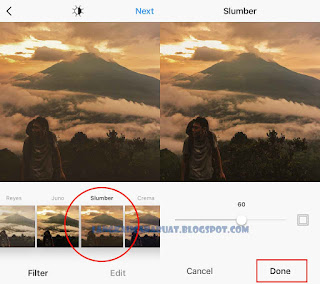






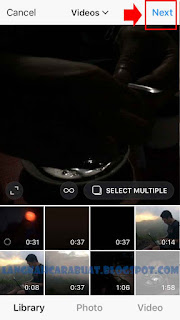





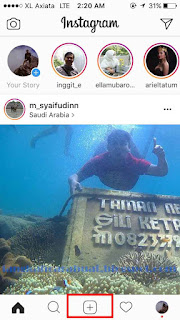



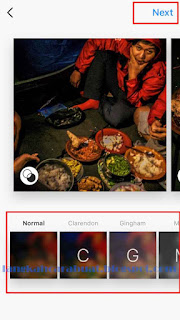

Posting Komentar untuk "Cara Posting Di Instagram | Upload Video Post Foto Dan Multiple Photos"